当内存条出现损坏,或者是想要再装一个内存条来提供更多使用空间的时候,你就需要先了解一下电脑的内存条型号,那么windows10怎么查看内存条型号呢?你可以通过命令提示符来查看,具体操作为:使用cmd指令打开命令提示符查看,然后输入wmic memorychip就能查看了,或者你也可以使用第三方软件去查看。
windows10查看内存条型号方法介绍
方法一:
1、首先在电脑桌面同时按下快捷键win+r键打开运行菜单,输入cmd确定。
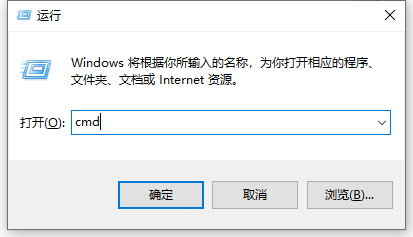
2、在命令提示符中输入“wmic memorychip”,进行查看内存型号。
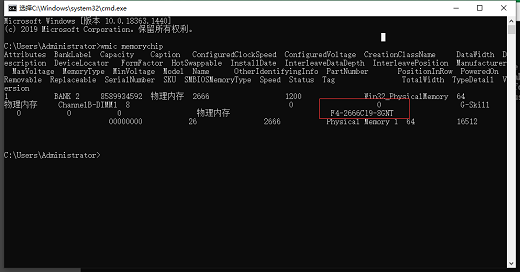
方法二:借助硬件检测软件查看笔记本内存条型号
1、在笔记本电脑中下载安装鲁大师软件,安装之后,打开运行;
2、然后进入到硬件检测界面;
3、这里就可以看到,笔记本的内存型号了。
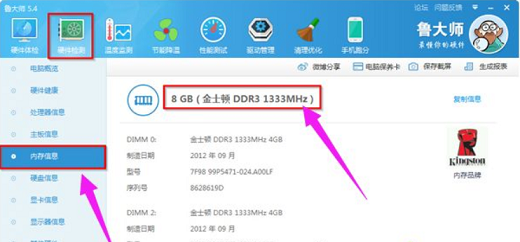
以上便是windows10怎么查看内存条型号 windows10查看内存条型号方法介绍的内容,有需要的小伙伴可以按照教程进行操作哦。